Smart Viewの「EPMブック」パネルの起動
Officeから、ブックを含むOracle Enterprise Performance Management Cloudビジネス・プロセスに接続しているときはいつでも、「EPMブック」パネルを起動できます。
このトピックの手順を開始する前に、Smart Viewのブック拡張機能の設定の手順を完了します。
- Microsoft Office (Excel、WordまたはPowerPoint)を起動します。
- Smart Viewリボンを選択し、「パネル」をクリックします。
-
Smart Viewパネルで、「プライベート接続」を選択します。
あるいは、Smart Viewパネルから、「切替え先」ボタン
 の横にある矢印をクリックし、ドロップダウン・リストから「プライベート接続」を選択します。
の横にある矢印をクリックし、ドロップダウン・リストから「プライベート接続」を選択します。
-
図8-4に示されているテキスト・ボックスで、ドロップダウン・メニューを表示する矢印をクリックして、接続を選択します。
図8-4 クイック接続ドロップダウン・リストの矢印

EPM Cloudビジネス・プロセスへの接続の作成の手順を使用してデータ・ソース接続を作成した場合、ドロップダウン・リストの「クイック接続URL」に表示されます。
-
「ログイン」ウィンドウで、「ユーザー名」と「パスワード」に入力し、
「サインイン」をクリックします。 -
ブック・パネルを起動するには、接続しているデータ・ソースに応じてアクションを実行します。
-
Planning、Planning Modules、Financial Consolidation and Close、Tax Reporting:
-
「Smart View」パネルで、アプリケーション・ノードを選択します。
-
アクション・パネルで、「EPMブック・ホームの起動」を選択します。
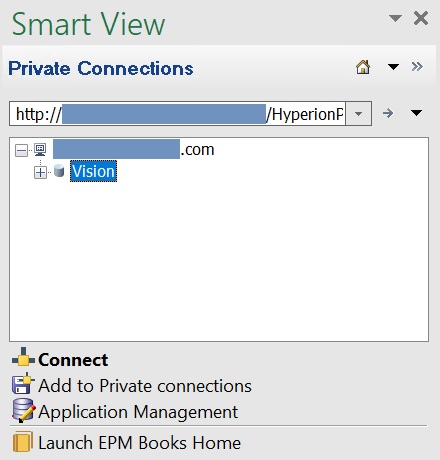
-
-
Narrative Reporting:
-
Narrative Reportingホームで、「ライブラリ」をクリックします。
-
Smart Viewパネルで、「ライブラリ」ノードを展開するか、アクション・パネルの「接続」をクリックします。
-
アクション・パネルで、「EPMブック・ホームの起動」を選択します。
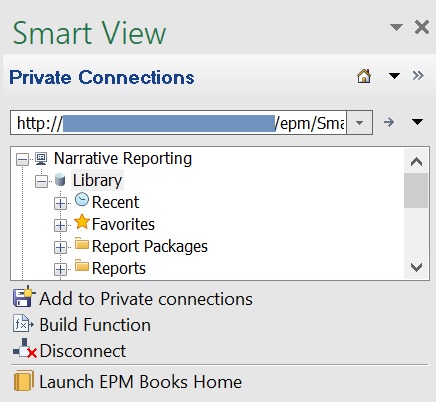
-
「EPMブック」パネルが表示されます。図8-5にブック・パネルの例を示します。
図8-5 「EPMブック」パネルの例
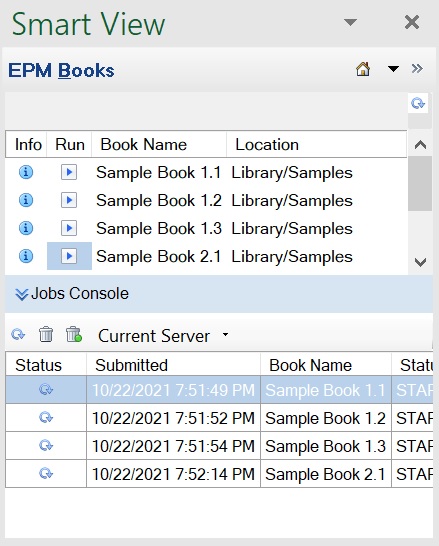
Smart Viewで使用可能なブック機能の使用を開始する準備ができました。ブックの操作のトピックに進みます。
-